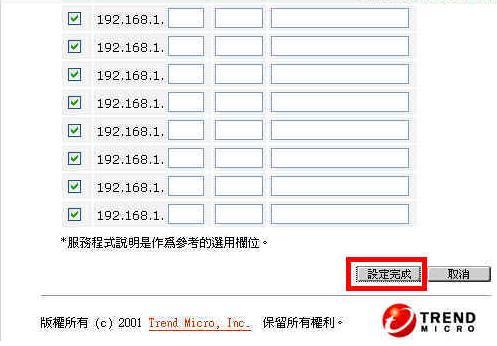(2)上網開啟瀏覽器在網址欄輸入Gateway的位址連結到IP分享器
網頁
(3)首先點選IP設定,進入畫面後選擇網路機制如固定制、計時
制(有的分享器不需選擇)。
(4)此時需看IP分享器它的說明書是否提供DMZ轉址服務以及
H.323的開Port功能,如果有應該就能做IP轉址,將第一步驟
所查詢的IP位置輸入。
(5)建議把電腦自動取得的虛擬IP改成指定的虛擬IP如此一來就不
怕IP位址更換,此方法一次只能轉址一台電腦,並不能一次
轉多台電腦。
(6)如果是GateLuck分享器將H.323的Port打開以及輸入此台電腦的
IP位址點選儲存就完成IP轉址的動作。
一般如果有裝防火牆或是IP分享器,在TCO/IP的通訊協定下需開1503,1720,5000這3個Port才能使聲音及影像順利通過。
Dlink- DI-704P IP分享器轉址解決方案
1.首先請指定您要使用IPP-200的電腦之IP(網路芳鄰按右鍵→內
容→區域連線→內容)
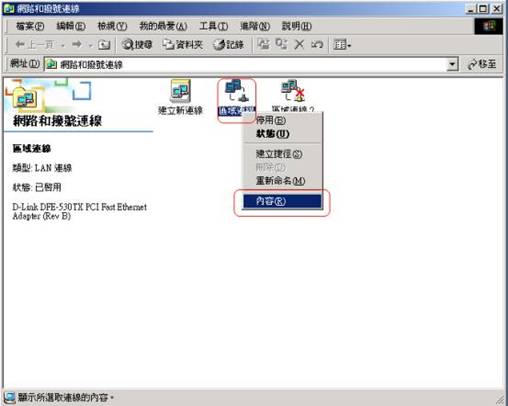
點選Internet Protocol→內容
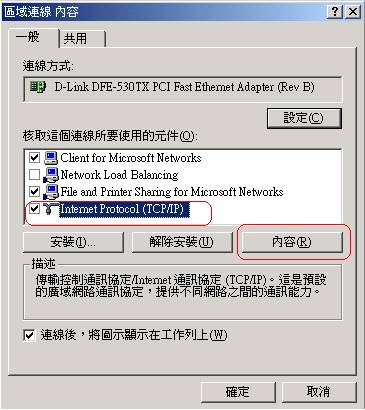
2.指定電腦的IP後,請按確定
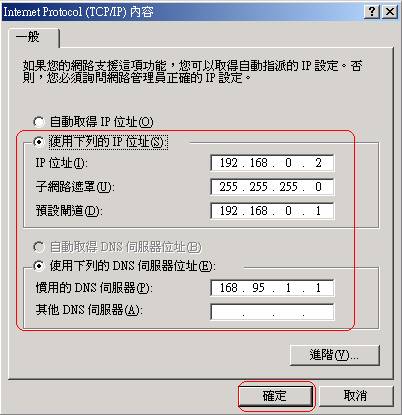
3.開啟瀏覽器後,在網址欄內輸入192.168.0.1進入DI-704P設定畫面並輸入密碼admin
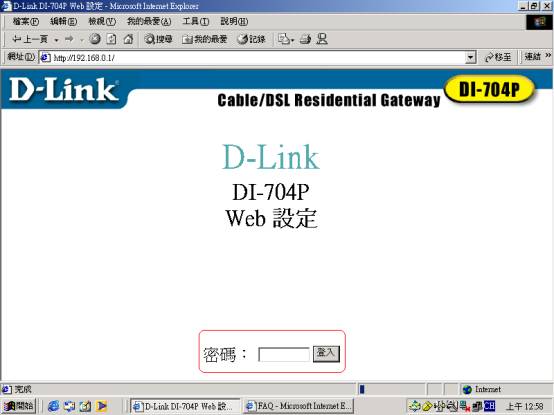
4.登入設定畫面後點選進階設定
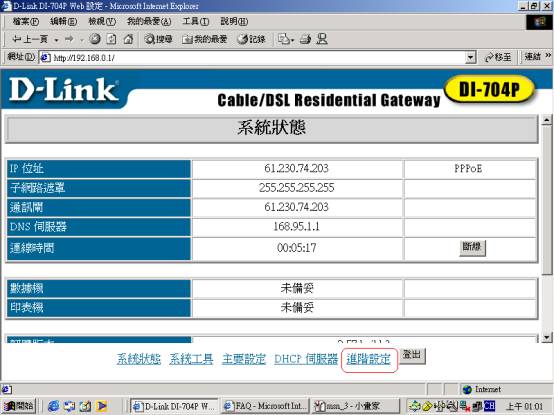
5.點選其他項目
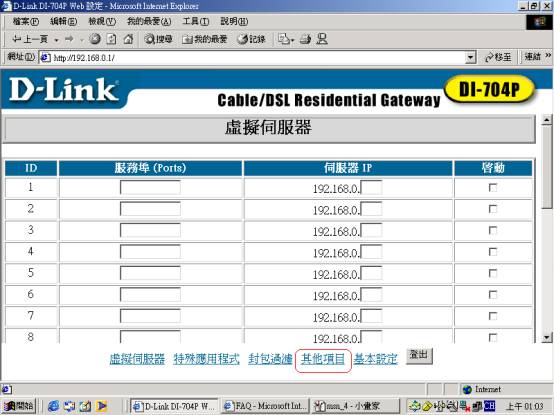
6 .在DMZ主機之IP位址欄內輸入您將要使用IPP-200的電腦之IP,勾選啟動,按下儲存即生效
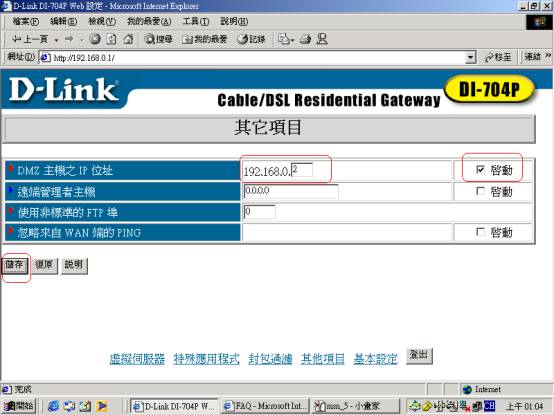
7.儲存即生效,勿按"重新啟動",按下登出並關閉設定畫面
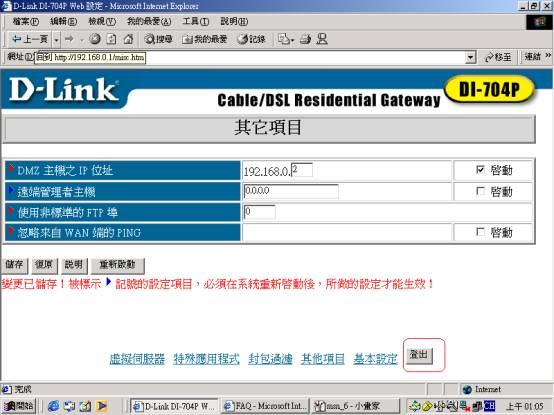
零壹(IA100~400)IP分享器轉址解決方案
1.首先請指定您要使用IPP-200的電腦之IP(網路芳鄰按右鍵→內容→區域連線→內容)
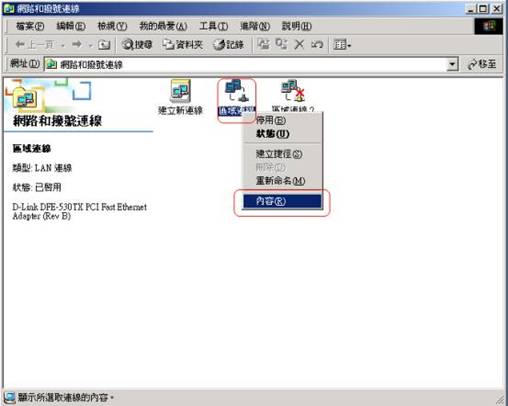
點選Internet Protocol→內容
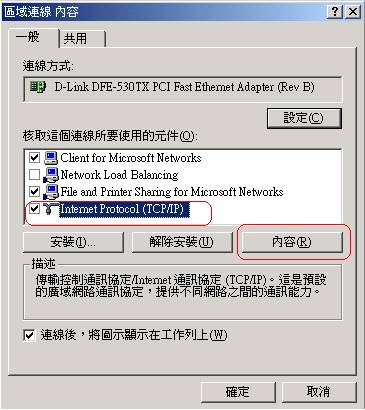
2.指定電腦的IP後,請按確定
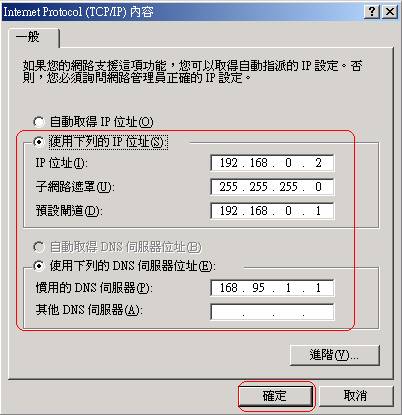
3.在同一部電腦上打開網頁瀏覽器。
4.在位址列中鍵入預設的 IP 位址 (192.168.1.1) 並按 Enter 。ZOT寬頻網路SOHO路由器的網頁會立即出現。
5.然後會顯示ZOT寬頻網路SOHO路由器的認證對話匡。請輸入預設的管理者帳號 admin ,再鍵入預設的密碼 0000 ,按下 OK 鈕 ,如下圖所示:
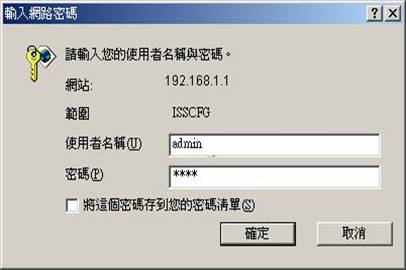
6.進入管理畫面後按下左邊欄的進階設定 (Advanced Setup)。 會出現子選單。
7.按下 DMZ。
8.請在 Enable DMZ 欄,選擇 Yes。ZOT寬頻網路SOHO路由器 預設值是使用 DMZ 的功能。
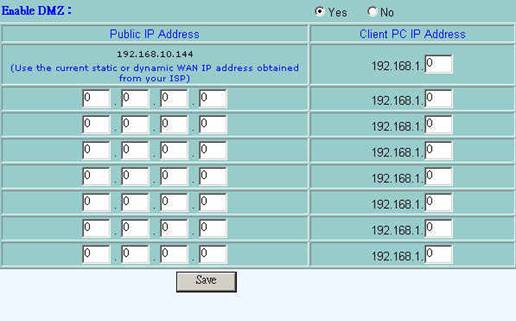
9.請在Public IP Address欄,輸入您在步驟一輸入的真實IP,並在Client PC IP Address欄,輸入你想在網際網路上能存取到的區域網路IP 位址(EX:192.168.1.2 最多可以輸入八個)。
10.按下 儲存( Save ) 鈕。
11.按下 Save & Restart ISS 鈕即可完成。
友旺CAS2042 IP分享器轉址解決方案
1.首先請指定您要使用IPP-200的電腦之IP(網路芳鄰按右鍵→內容→區域連線→內容)
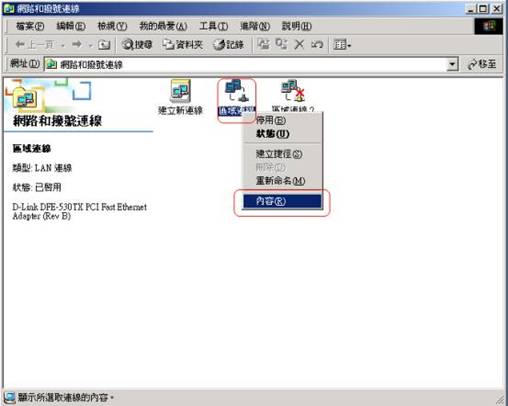
點選Internet Protocol--->內容
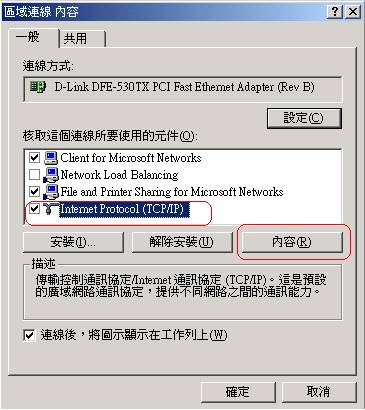
2.指定電腦的IP後,請按確定
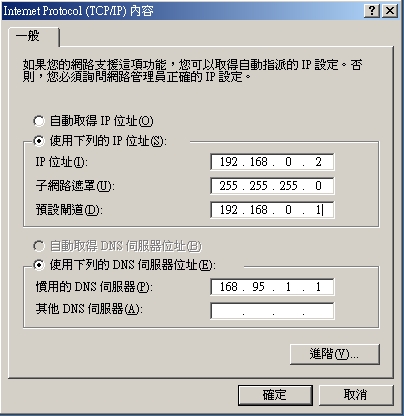
3.在同一部電腦上打開網頁瀏覽器。
4.在位址列中鍵入預設的 IP 位址 (192.168.0.1) 並按 Enter 。友旺寬頻網路路由器的網頁會立即出現。
5.然後會顯示友旺寬頻網路路由器的認證對話框。請按下確定鈕 ,如下圖所示:

6.進入設定畫面後,首先點選進階設定,再點選虛擬伺服器,在虛擬電腦功能(DMZ Host)輸入內部的DMZ(ex:192.168.0.2也就是電腦上所設定指定IP),如此一來就完成了轉址的動作。
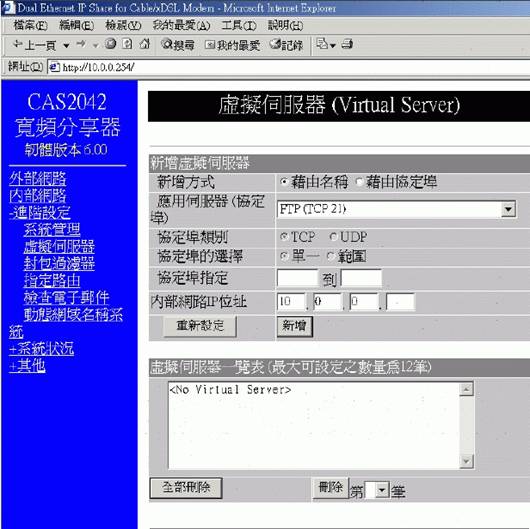
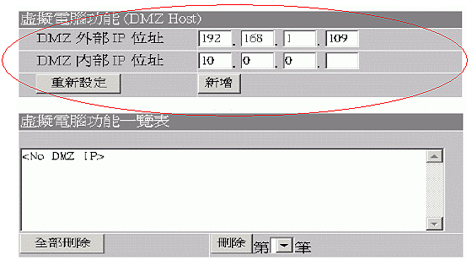
備註1:
虛擬伺服器一覽表:所增加的虛擬伺服器將列在此表。
全部刪除:按此鍵,則表上的所有虛擬伺服器將被刪除。
刪除:按此鍵,則所選擇的虛擬伺服器將被刪除。
虛擬電腦功能DMZ Host:如果將DMZ Host的功能開啟,表示您可以把某個特定的電腦設定為DMZ主機,而外部使用者便可與這台主機上的某些應用軟體(尤其是網路上的遊戲軟體),建立雙向的連線。
DMZ外部IP位址:鍵入所選擇要來當虛擬電腦的外部IP位址。
DMZ內部IP位址:鍵入所選擇要來當虛擬電腦,指向終端電腦的內部IP位址。
【何謂虛擬電腦DMZ Host】
虛擬電腦DMZ
Host -
針對特定IP位址,取消防火牆功能的應用,當內部網路PC執行特殊的連線,軟體卻無法得到外部網路回應時,利用DMZ
Host可以使內部網路PC完全接收到外部網路回應的封包,所以對使用連線遊戲的用戶是個很方便的功能。
重新設定:按下【重置】按鈕,可清除此項功能所有的設定。
新增:按下【新增】按鈕以完成設定。
虛擬電腦功能一覽表:列出所有的虛擬電腦。
全部刪除:刪除所有列表上的虛擬電腦。
刪除:從下拉功能表中,選取所要刪除的電腦號碼,再按下【刪除】按鈕。
亞旭RTW030無線IP分享器解決方案
1.首先請指定您要使用IPP-200的電腦之IP(網路芳鄰按右鍵→內容→區域連線→內容)
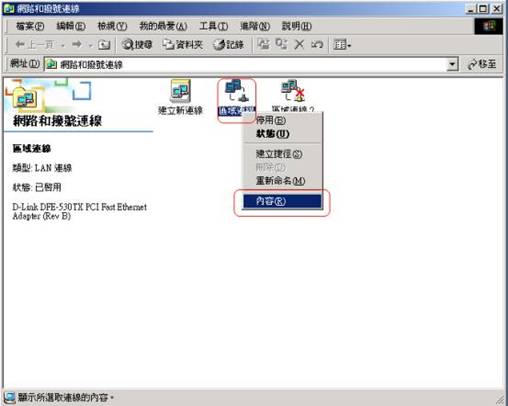
點選Internet Protocol→內容
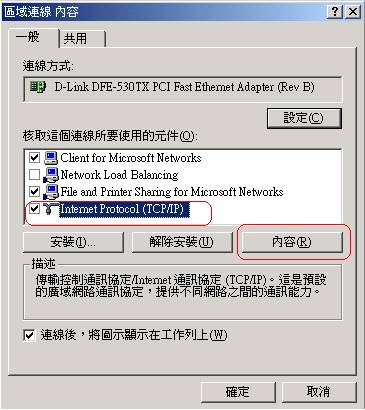
2.指定電腦的IP後,請按確定
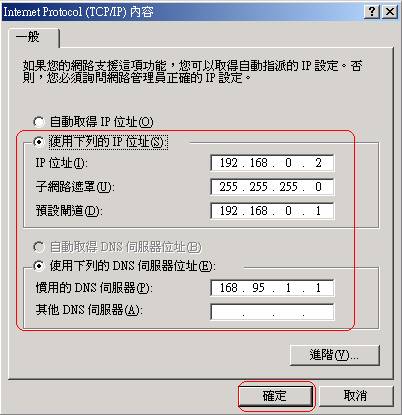
3.在同一部電腦上打開網頁瀏覽器。
4.在位址列中鍵入預設的 IP 位址 (192.168.1.1) 並按 Enter 。寬頻網路路由器的網頁會立即出現。
5.然後會顯示寬頻網路路由器的認證對話匡。請輸入預設的管理者帳號 admin ,再鍵入預設的密碼 0000 ,按下 OK 鈕 ,如下圖所示:
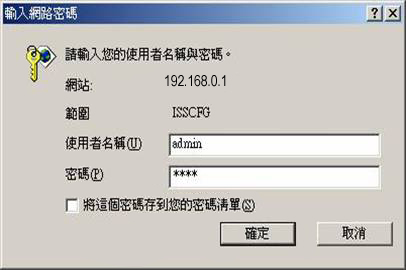
6.進入管理畫面後按下左邊欄的進階設定 (Advanced Setup)。 會出現子選單。在Enable NAT Function的欄位打勾,按下Apply儲存設定。
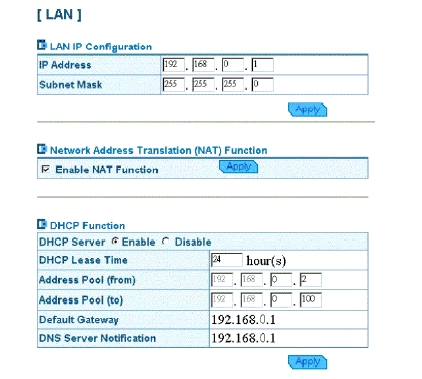
7.點選DMZ將電腦設定的IP輸入DMZ IP Address,儲存後即可完成轉址動作。
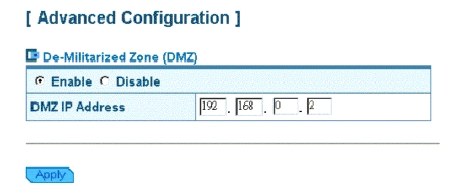
趨勢Gateluck IP分享器IP轉送解決方案(for windows 98/me)
1. 請選擇開始→設定→控制台
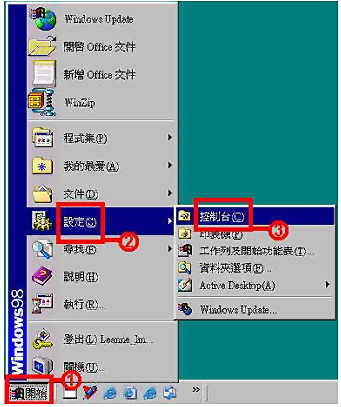
2. 請點選網路
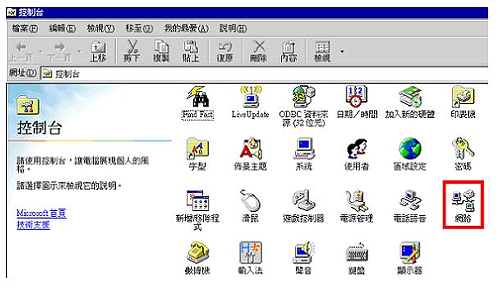
3.在組態標籤中:選取”TCP/IP”→按下”內容”(請自行選取本身電腦網卡的TCP/IP,如TCP/IP-->realtek
…..)
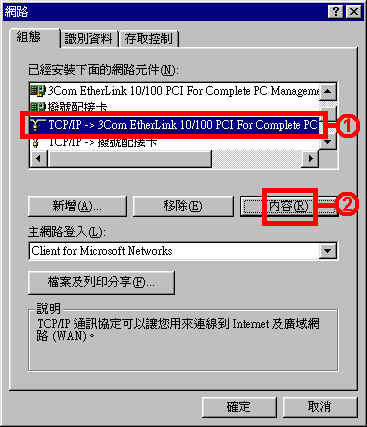
4.在IP位址中請點選”指定IP位址”,請在IP位址中輸入192.168.1.(2~99任選一個,並請記住您所設定的IP位址)請在子網路遮照輸入255.255.255.0
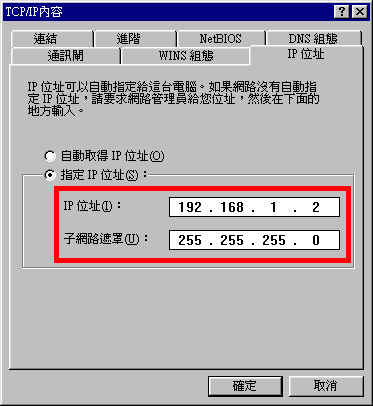
5. 請至DNS組態中:
(1) 點選啟動DNS
(2) 主電腦輸入HINET
(3) 在DNS伺服器搜尋順序上輸入168.95.192.1,並按下新增
並在同一個位址再輸入168.95.1.1,並按下新增
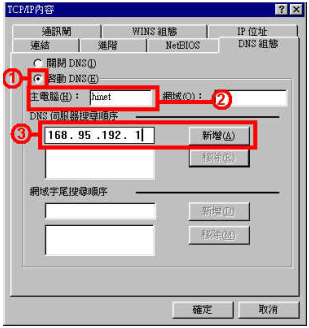
6. 請至通訊閘:
請在新的通訊閘中輸入192.168.1.254,並按下新增→按下【確定】
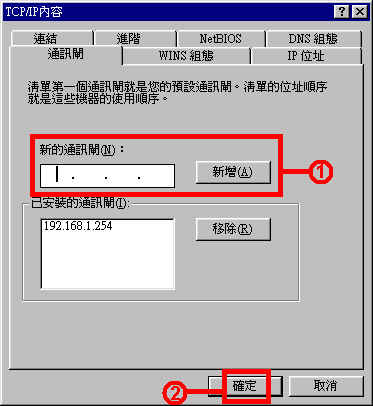
7. 並選擇確定,並讓它重新啟動電腦
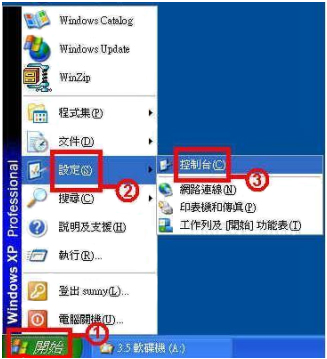
For WIN2000/NT/XP:
1.請至【開始】→【設定】→【控制台】
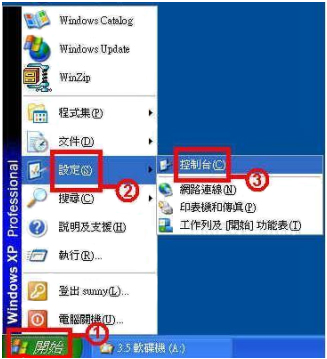
2. 請選擇網路和撥號連線
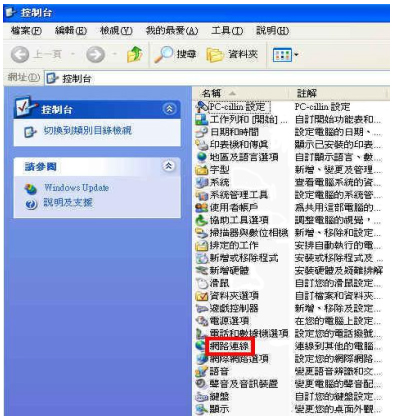
3. 請將滑鼠移至區域連線→按右鍵選擇內容
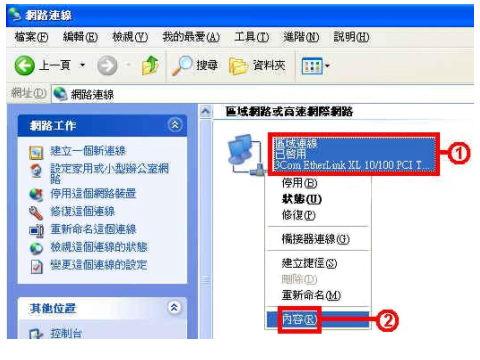 4.
請在核取這個連線所要使用的元件中點選Internet Protocol(TCP/IP)→並選擇內容
4.
請在核取這個連線所要使用的元件中點選Internet Protocol(TCP/IP)→並選擇內容
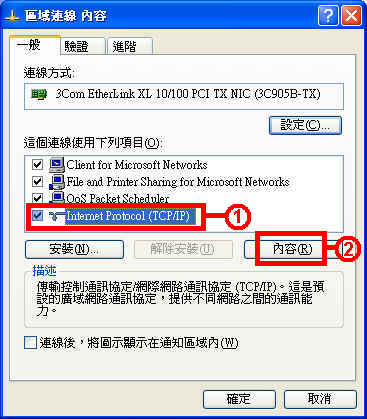
3.在一般中:
(1)請點選使用下列的IP位址
請在IP位址中輸入192.168.1.(2~99任選一個,並請記住您所設定的IP位址)
請在子網路遮罩輸入255.255.255.0
預設閘道輸入192.168.1.254
(2)請點選使用下列的DNS伺服器位址
請在慣用的DNS伺服器輸入168.95.192.1
請在其他DNS伺服器輸入168.95.1.1
(3)並按下確定
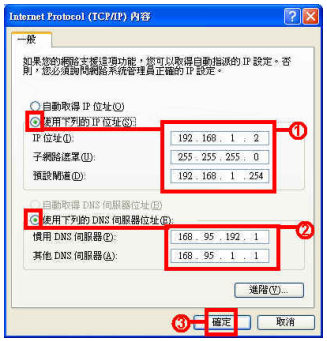
4.並按下確定
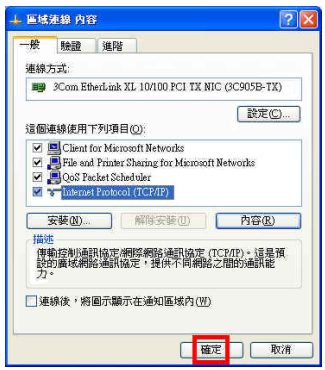
7. 請將滑鼠移至區域連線上→按右鍵選擇”停用”
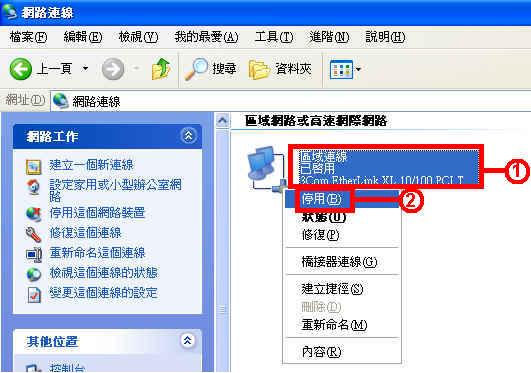
8. 請將滑鼠移至區域連線上→按右鍵選擇”啟用”
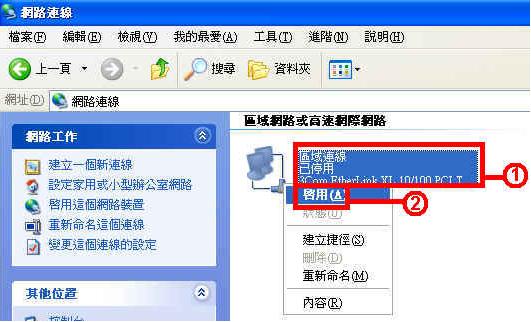
9.請至gatelock設定頁面http://192.168.1.254
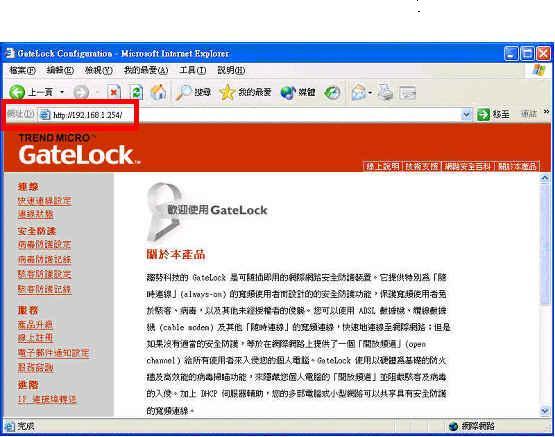
10. 請點選IP連接埠轉→並按下一步
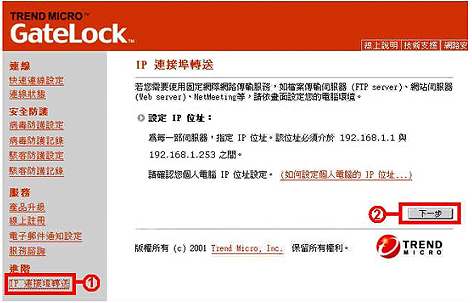
11.將會列出所有的網路服務,以及所使用的IP位址與連接埠。
(1)在對應常用的服務程式與使用的IP位址:此處若已有您要啟動的服務程式,請直接在啟動中勾選,並輸入您這台電腦的IP位址
(2)對應服務程式的IP位址及連接埠:
此處主要是新增上方所沒有的,如線上遊戲等等,您可勾選啟動,並輸入此台的IP位址和連接埠,並可再服務程式說明中加上註解
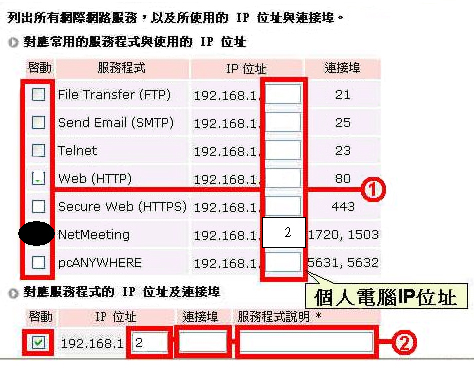
12.請點選下方的設定完成,將會出現”恭喜您!已完成IP位址轉埠轉送設定”,此表示已設定完成